1、使用win键打开win10系统的开始菜单栏,在开始菜单栏左侧点击齿轮形状的“设置”图标打开设置窗口
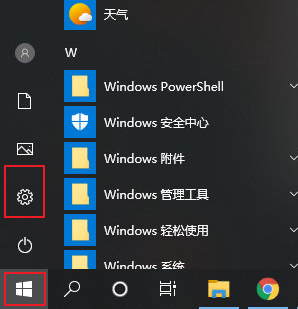
2、这时会打开一个Windows设置窗口,在Windows设置窗口中可以找到“个性化”这一选项,点击打开
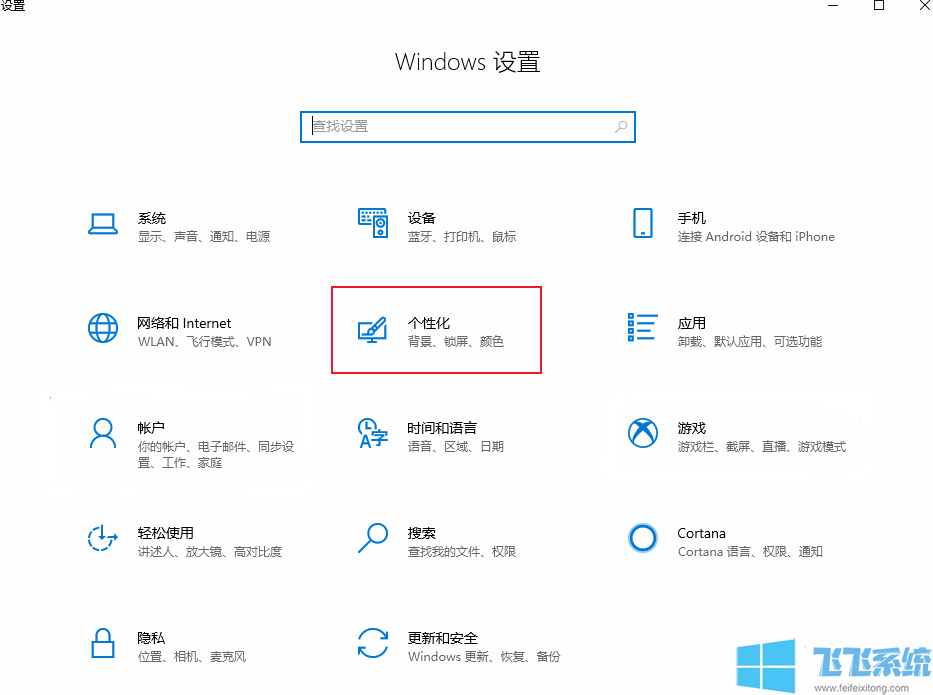
3、在个性化设置窗口中点击左侧导航中的“锁屏界面”这一项切换到锁屏相关设置界面
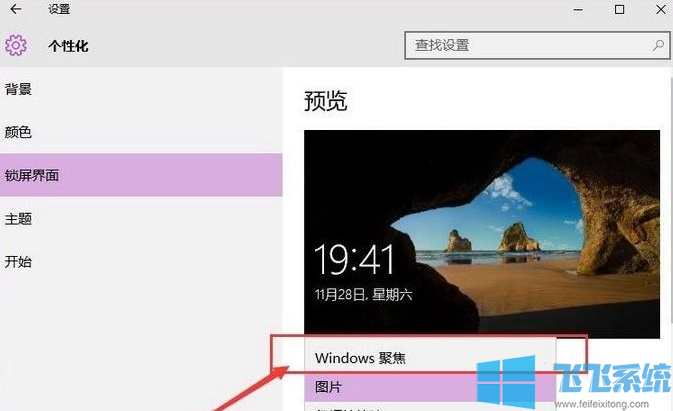
4、在锁屏界面右侧的内容中将“背景”一项修改为“Windows”聚焦,这时上方的预览窗口中会显示一个正在加载的图标,等到加载完成后就可以了,这样我们的电脑在锁屏状态时就会自动显示不同的壁纸了
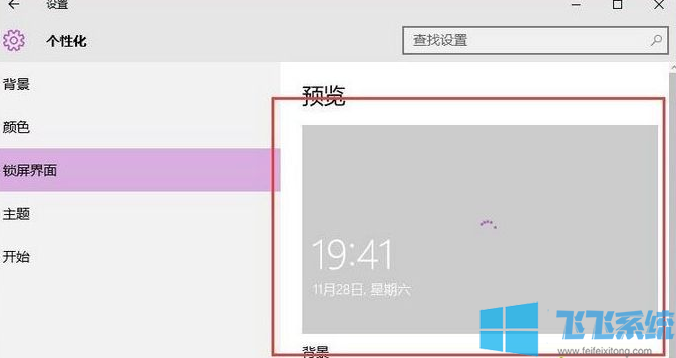
以上就是win10系统聚焦功能的使用方法,希望对大家有所帮助,更多win10系统相关内容欢迎继续关注深度系统
分享到: